
5 handige Lightroom tips
vrijdag 18 december 2015, 09:25 door Elja Trum | 43.465x gelezen | 9 reactiesMet Lightroom kun je erg eenvoudig foto's beheren en bewerken. Als fotograaf kun je er zo ongeveer je complete workflow in kwijt; alles wat je met je foto's wilt doen nadat je ze geschoten hebt in één programma. In dit artikel vijf tips om nog prettiger en sneller met Lightroom te werken. Peter schreef eerder op Photofacts ook reeds vijf praktische tips voor Lightroom die je ook zeker even moet doornemen.
1. Snel de voor/na foto bekijken
Een sneltoets die ik bij veel van mijn nabewerkingen gebruik is de backslash. Deze sneltoets werkt exclusief in de ontwikkelmodule. Wanneer je een aantal bewerkingen hebt uitgevoerd kun je zo snel zien of de aanpassing een verbetering is of niet.
Zelf kies ik er best nog wel eens voor om terug te gaan naar het origineel en het van voren af aan opnieuw te proberen; niet elke nabewerking is even succesvol. Met deze sneltoets is het gemakkelijk om direct te zien of je aanpassingen een verbetering zijn. Je ziet telkens of het voor- of het na beeld.
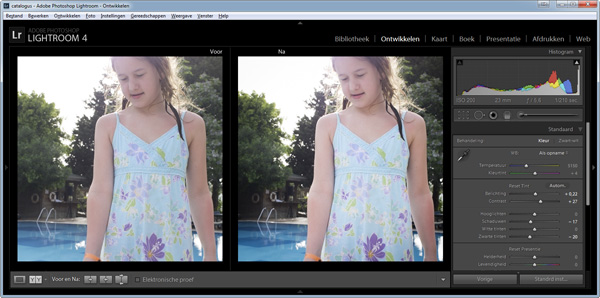
Wil je beide gelijktijdig kunnen bekijken dan kun je de Y-toets gebruiken. In deze modus worden beide beelden gelijkertijd getoond. Dit kan op verschillende manieren, bijvoorbeeld naast elkaar of onder elkaar. Ook kun je ervoor kiezen om de foto voor de helft als het origineel en de andere helft met de nabewerking te tonen. Zelf vind ik de methode met de backslash sneltoets het fijnst.
2. Stap voor stap door je foto
Wanneer je details aan het bewerken bent is het prettig op in te zoomen (Z) op 100% niveau. Je kunt dan natuurlijk je muis gebruiken om over de foto te scrollen, maar je verliest dan snel uit het oog welk gedeelte je al gehad hebt en welke niet.
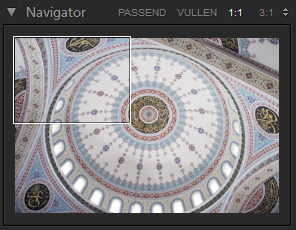
Door gebruik te maken van de Page Down-knop kun je de foto scherm voor scherm doorlopen. Je krijgt altijd op de pixel nauwkeurig het volgende gedeelte van je foto op 100% in beeld. Je beweegt van boven naar onderen en gaat dan automatisch weer bovenaan (maar een stuk naar rechts) verder. Met Page Up ga je overigens weer de andere kant op.
3. Snel een selectie van je shoot maken
Vaak kom je als fotograaf thuis met honderden foto's van een dag fotograferen. Het is dan zaak om zo snel mogelijk de beste foto's eruit te pikken. In Lightroom is dit erg eenvoudig via de bibliotheek module (G). Druk op de spatiebalk om je foto in het groot te bekijken.
Met de SHIFT - TAB kun je snel de taakbalken uitschakelen zodat je foto nog groter te zien is. Druk tweemaal op de L-toets (Lights out) om je volledige aandacht op alleen de foto te krijgen. Nu kun je vlot je door foto's heen en je foto's selecteren.
Druk op de P-toets (pick) om een foto te selecteren als een van je betere foto's. Kom je een misser tegen (bijvoorbeeld met bewegingsonscherpte) dan gebruik je de X-toets (reject). Om een foto weer in de neutraalstand te krijgen (niet gemarkeerd) druk je op de U-toets.
Nadat je alle foto's doorlopen hebt kun je de mislukte foto's in één keer verwijderen door op CRTL - BACKSPACE te klikken. Lightroom vraagt of je zeker weet dat je de foto's wilt verwijderen waarbij je ervoor kunt kiezen om ze alleen uit je catalogus te halen of direct ook van je harddisk te gooien.
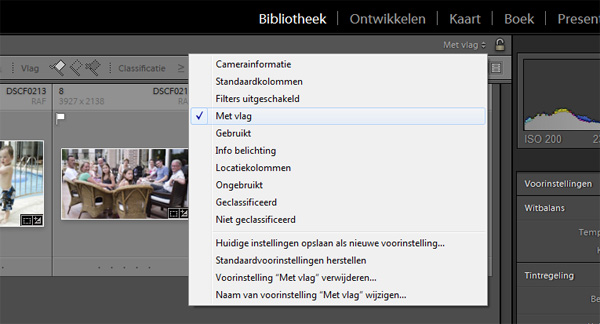
Heb je de beste foto's eruit gekozen? Door rechtsbovenin met het bibliotheekfilter te filteren op 'met vlag' krijg je alleen deze foto's in beeld. Wanneer je nog niet streng genoeg bent geweest en nog teveel foto's overgehouden hebt kun je hier op de U-toets drukken om ze uit deze selectie te gooien.
4. Witbalans pipet behouden
Heb je jezelf al eens geërgerd aan het witbalans pipetje? Het is een handige tool om de witbalans in je foto te corrigeren. Zoek een neutraal grijze kleur in je foto en klik erop met je pipetje. De witbalans wordt direct aangepast. Helaas verdwijnt de tool weer terug in zijn hokje. Is de witbalans er niet beter op geworden dan moet je dus weer van voren af aan beginnen.
Je kunt er echter ook voor zorgen dat de tool na het selecteren van een doelkleur behouden blijft. Wel zo prettig, want de kans is best aanwezig dat jouw gekozen punt niet neutraal genoeg van kleur was en je een vreemde kleurtint in de foto oplevert. Dan is het wel zo handig als je direct opnieuw een nieuwe keuze kunt maken in de buurt van waar je al bezig was.
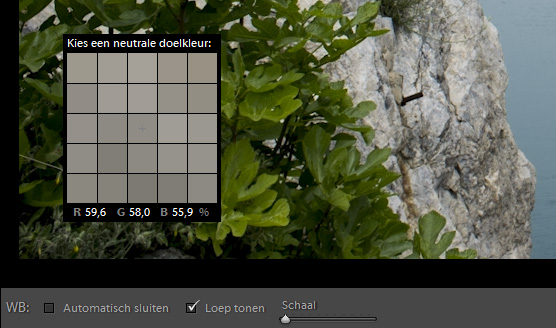
Schakel hiervoor het vinkje onderin de toolbalk (T-toets indien deze uitgeschakeld is) bij de tekst Automatisch sluiten uit. Nu blijft het pipetje gewoon behouden wanneer je eenmaal geklikt hebt. Wel zo prettig.
5. Specifiek gereedschap resetten
Wanneer de bewerking die je uitgevoerd hebt niet geworden is zoals je voor ogen had kun je natuurlijk direct de gehele foto naar niks resetten. Soms is dat echter teveel en wil je alleen een bepaalde gereedschapset weer op zijn originele waarde zetten. Open het betreffende gereedschap en druk op de ALT-toets. De benaming van het gereedschapsetje verandert nu in 'Reset ..'.
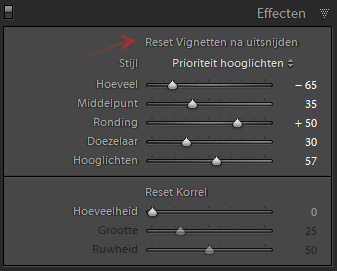
Door op deze woorden te klikken reset je alle sliders binnen dat gereedschap waarbij alle andere aanpassingen op ander gereedschap behouden blijven. Overigens kun je ook per specifieke slider de originele waarde terugroepen; dubbelklik hiervoor op de betreffende slider.
Vijf handige Lightroom tips. Kijk voor meer tips voor het werken met Lightroom ook op Photofacts Academy. Heb je zelf nog extra tips voor het werken met Lightroom? Laat deze dan vooral even horen in de reacties op dit artikel!
Wil jij ook gave foto's maken?
Probeer twee weken gratis onze online cursussen over fotografie. Je krijgt direct toegang tot meer dan 100 cursussen. Na twee weken vervalt je proeflidmaatschap automatisch. Je zit dus nergens aan vast.14 dagen gratis fotografiecursussen kijken
Dit artikel is voor het laatst bijgewerkt op 18 december 2015.
De eerste publicatiedatum is maandag 7 mei 2012, 23:44.

Over de auteur
Elja Trum is oprichter van Photofacts en online fotografiecursussite Photofacts Academy. Hij schrijft sinds 2006 over fotografie. Elja is ook auteur van boeken over compositie, zwart-witfotografie, flitsfotografie en portretfotografie.
9 reacties
-


 ErikvanRosmalen schreef op dinsdag 8 mei 2012 om 07:44 | reageer
ErikvanRosmalen schreef op dinsdag 8 mei 2012 om 07:44 | reageer
Wederom een nuttig lijstje. De dingen die je net iets minder vaak gebruikt, vergeetje immers toch weer snel. Zo was ik tip 5, het alt-reset truukje, weer even kwijt... dank dus!
-

-
 Jos schreef op dinsdag 8 mei 2012 om 10:43 | reageer
Jos schreef op dinsdag 8 mei 2012 om 10:43 | reageerHoi, ben net nieuw, en heb me lightroom 4 net gekocht. Oei oei wat kun je hier veel mee. Als starter in deze geweldige hobby zijn dit soort tips super voor mij persoonlijk. Wat is het advies om Lightroom 4 nog beter te leren kennen. Ik mis namelijk een boek toen ik het kocht. Hopelijk komen nog meer van deze super tips.
-
 Sieta schreef op dinsdag 8 mei 2012 om 11:04 | reageer
Sieta schreef op dinsdag 8 mei 2012 om 11:04 | reageerFijn dit soort tips!@Jos ik gebruik Lightroom 3 en heb hiervoor een boek gekocht van Scott Kelby, het Adobe Photoshop Lightroom 3 boek voor digitale fotografen. Een superpraktisch en overzichtelijk boek. Ik ken Lightroom 4 (nog) niet maar misschien kun je dit boek daar ook bij gebruiken?
-
 Ruud schreef op dinsdag 8 mei 2012 om 11:42 | reageer
Ruud schreef op dinsdag 8 mei 2012 om 11:42 | reageerGoed verhaal. Alleen is mij niet duidelijk voor welk Lightroomversie dit geldt. Of is dit van toepassing op alle versies?
-

 Harry schreef op dinsdag 8 mei 2012 om 11:52 | reageer
Harry schreef op dinsdag 8 mei 2012 om 11:52 | reageer
Jos, ik kocht voor Lightroom 3 volgende handleidingen:
- Bewuster en beter werken met Lightroom 3, Van Duuren Informatica
- Lightroom 3, Johann W. Elzenga, Pearson education
- Lightroom 3 ontmaskerd, Piet Van den Eynde, Pearson Education
Alle drie hebben ze hun kwaliteiten (en beperkingen), maar het boek van Piet Van den Eynde vond ik toch het meest praktische, het meest leesbare met een schat aan informatie en tips die je nergens anders vindt. Geschikt voor beginners en gevorderden. Daarom heb ik van Piet Van den Eynde Lightroom 4 ontmaskerd meteen besteld (verschijnt in juni '12).
Ik ga er van uit dat ook de andere auteurs een nieuwe of aangepaste handleiding zullen publiceren. -

-

-
 Mabotje schreef op dinsdag 8 mei 2012 om 22:56 | reageer
Mabotje schreef op dinsdag 8 mei 2012 om 22:56 | reageerAangezien uit een boekje bij mij niet zo goed werkt ben ik op YouTube gaan kijken. Ik heb erg veel kunnen leren van de videos van SLR Lounge betreffende Lightroom 4. Duidelijke filmpjes en je kunt het zelf meteen uitproberen.
Deel jouw mening
Let op: Op een artikel ouder dan een week kan alleen gereageerd worden door geregistreerde bezoekers.Wil je toch reageren, log in of registreer je dan gratis.
Live Fotografie Workshops
Verbeter jouw fotografie in de praktijk met een workshop van Photofacts Academy

Masterclass Naaktfotografie
woensdag 14 januari 2026
Photofacts Studio, Elst (Gld)
nog 3 plaatsen

Landschap en Compositie
woensdag 21 januari 2026
Bedafse Bergen, Uden (NB)
nog 6 plaatsen

Portretfotografie in de Studio
woensdag 18 februari 2026
Photofacts Studio, Elst (Gld)
nog 2 plaatsen
Ook interessant
-
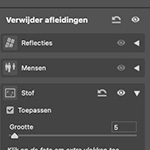 Wat als AI vlekken verwijderen niet alle vlekken ziet?
Wat als AI vlekken verwijderen niet alle vlekken ziet?door Nando Harmsen
-
 6 Tips voor het importeren van foto's in Lightroom
6 Tips voor het importeren van foto's in Lightroomdoor Nando Harmsen
-
 Lightroom updates 2025; vooral meer handige AI oplossingen
Lightroom updates 2025; vooral meer handige AI oplossingendoor Nando Harmsen
-
 Maakt Lightroom Photoshop overbodig?
Maakt Lightroom Photoshop overbodig?door Nando Harmsen
Ontvang wekelijks fotografietips in je inbox
40.683 fotografie enthousiastelingen ontvangen de tips al!
Meer over de wekelijkse mail. Of blijf op de hoogte via ![]() Facebook.
Facebook.

Elja Trum
Photofacts; alles wat met fotografie te maken heeft!
Wil je graag mooiere foto's maken en op de hoogte blijven van ontwikkelingen binnen de fotografie? Photofacts plaatst leerzame artikelen die gerelateerd zijn aan fotografie. Variërend van product-aankondiging tot praktische fotografietips of de bespreking van een website. Photofacts bericht dagelijks over fotografie en is een uit de hand gelopen hobby project van Elja Trum. De artikelen worden geschreven door een team van vrijwillige bloggers. Mocht je het leuk vinden om een of meerdere artikelen te schrijven op Photofacts, neem dan contact op.Meer over PhotofactsGratis eBook: Fotograferen van Kinderen
Mis dit niet: Tips voor adembenemende familiekiekjes!
Ontdek 25 praktische tips waardoor je prachtige foto's van je (klein)kinderen kunt maken. Je krijgt van mij ook wekelijks nieuwe fotografietips per mail.









